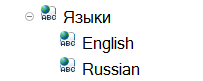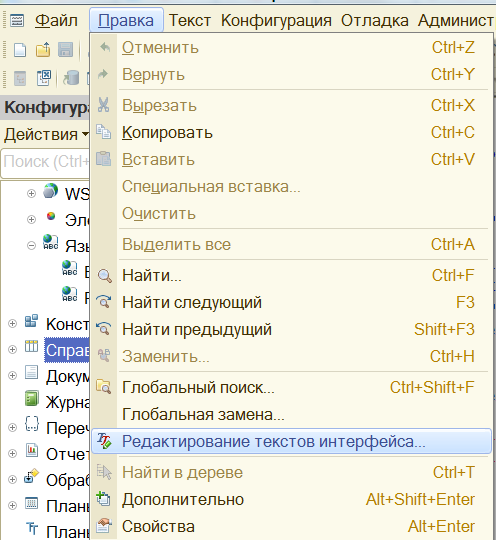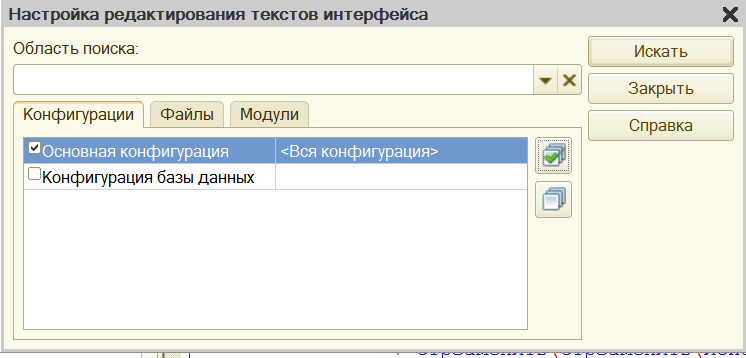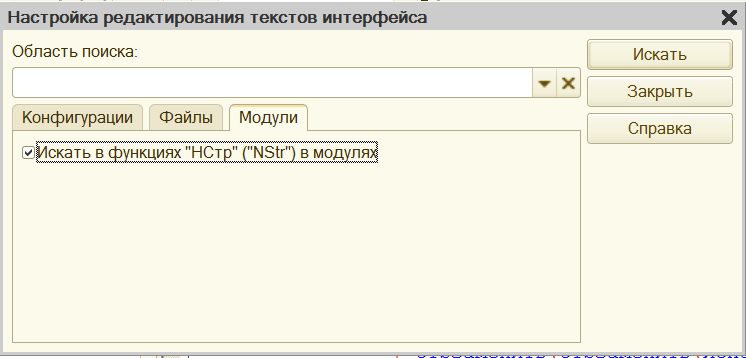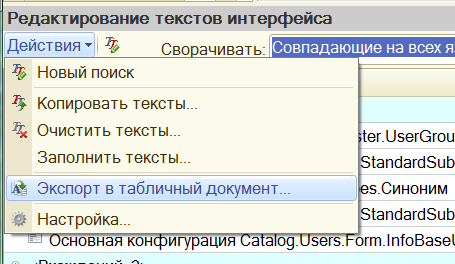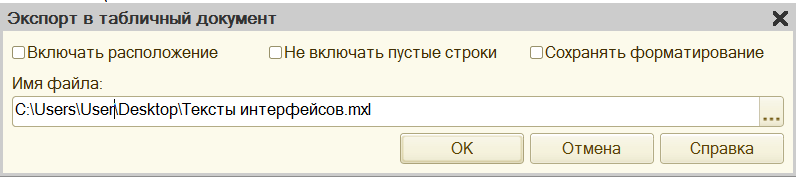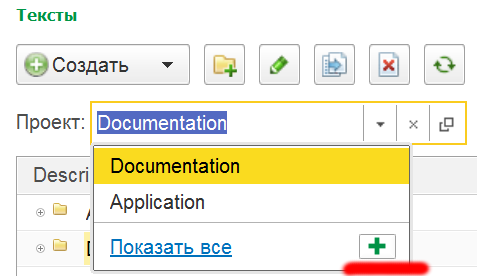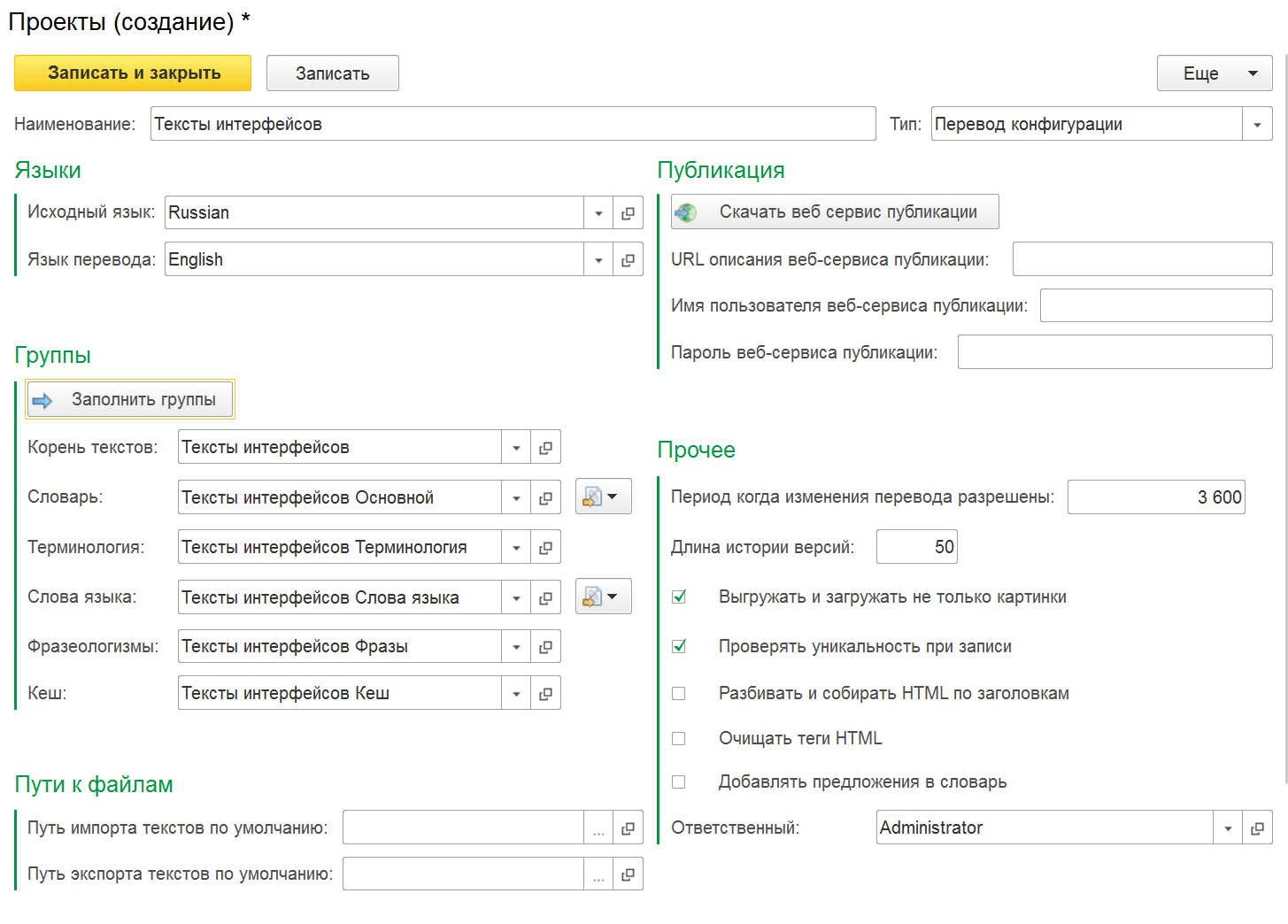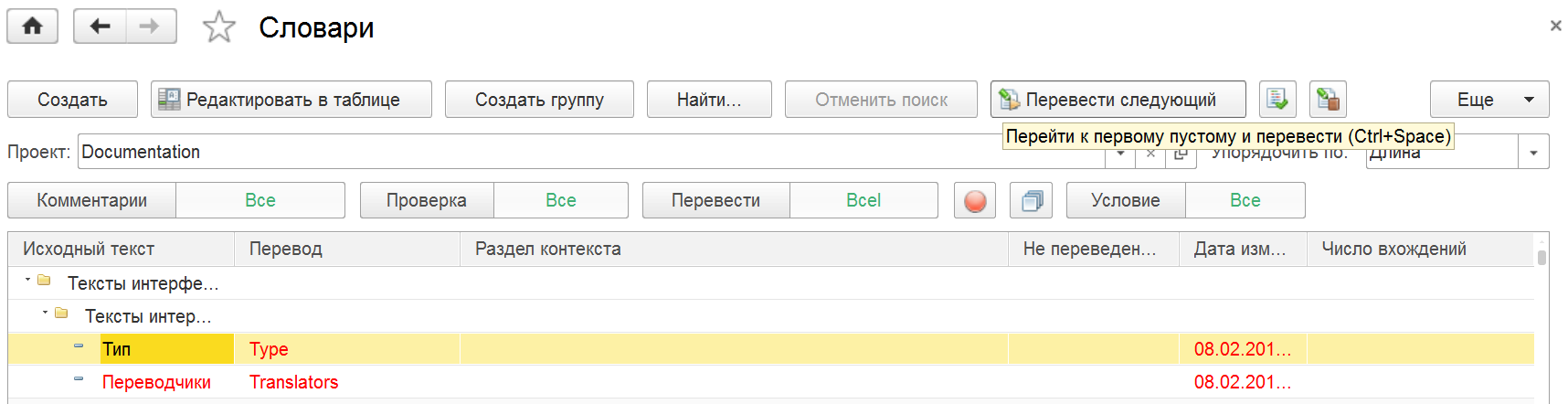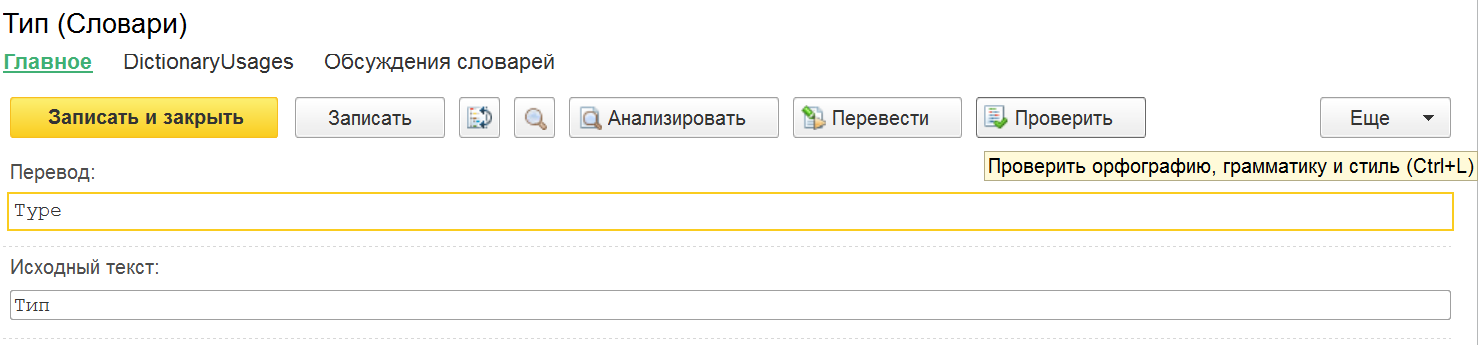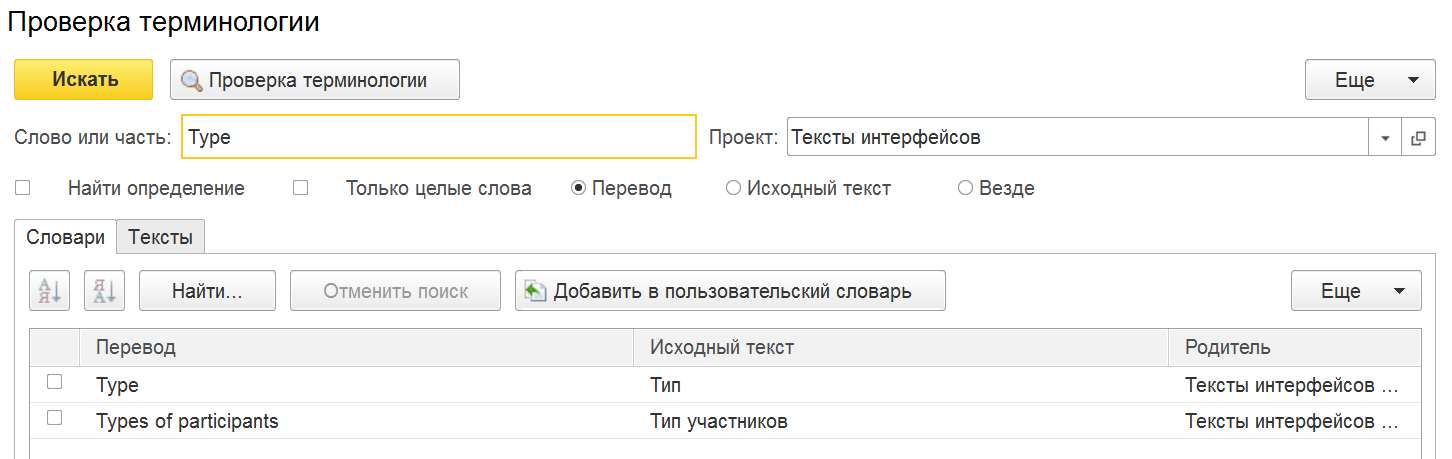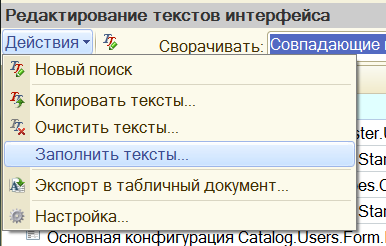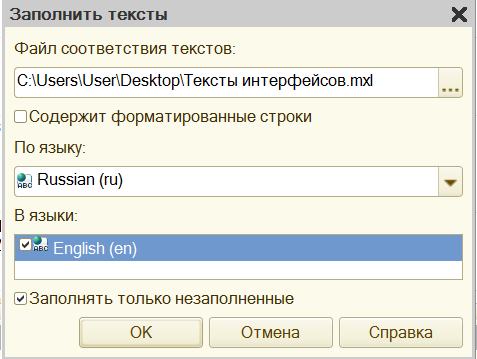Новая информация: в конфигурации 1С:Переводчик в версии 2.1.10 реализован расширенный функционал перевода интерфейсов конфигураций. Он основан на выгрузке конфигурации в файлы.
Подробно работа нового механизма, а также как переводить сразу на несколько языков, при этом чтобы они не мешали обновлению доработанной типовой конфигурации рассказаны в серии видео уроков по работе с конфигурацией 1С:Переводчик.

Описанный ниже метод можно использовать для небольших конфигураций, где нет необходимости переводить одни и те же слова по-разному в зависимости от контекста использования.
Начиная с версии 2.1 в программе 1С:Переводчик стало можно переводить файл с текстами интерфейсов, который используется инструментом «Редактирование текстов интерфейсов» конфигуратора 1С:Предприятие 8.
Предлагается следующий алгоритм перевода интерфейса конфигурации:
- Чтобы позже загрузить переводы, в конфигурации должны присутствовать оба языка перевода. Коды языков должны совпадать с кодами, указанными в настройках проекта, поэтому перед выгрузкой необходимо убедиться, что в конфигурации исходный язык и язык, на который выполняется перевод присутствуют.
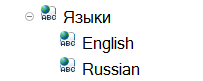
- В режиме конфигуратора в меню «Правка» открыть инструмент «Редактирование текстов интерфейса…»,
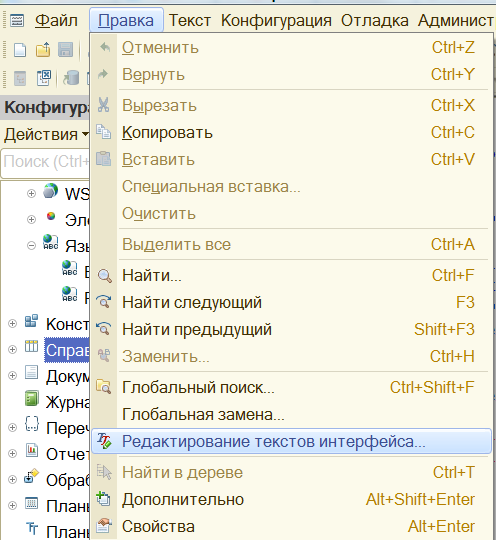
на закладке «Конфигурации» выбрать «Конфигурация базы данных <Вся конфигурация>»,
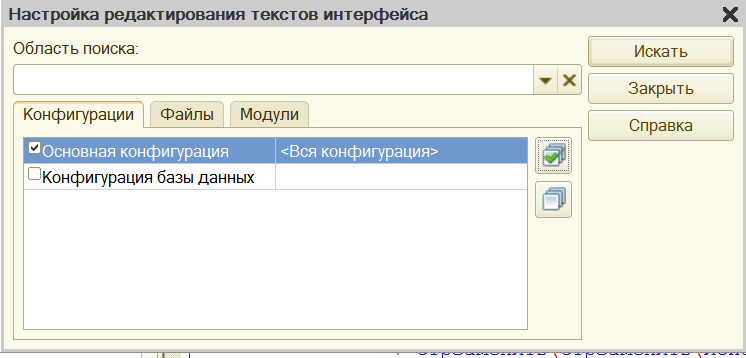
на закладке «Модули» выбрать «Искать в функциях "НСтр" ("NStr") в модулях».
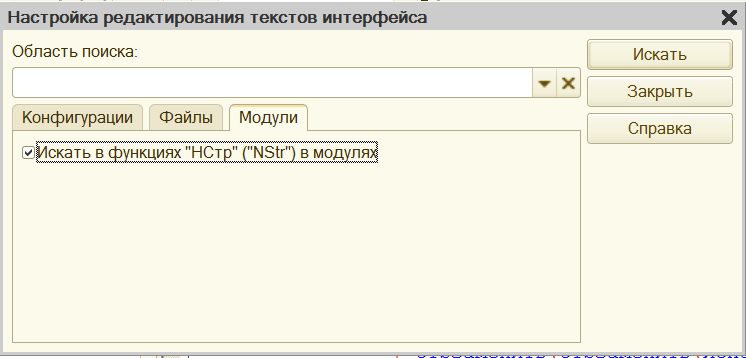
Нажать кнопку «Искать». В меню «Действия» результатов поиска выбрать пункт «Экспорт в табличный документ».
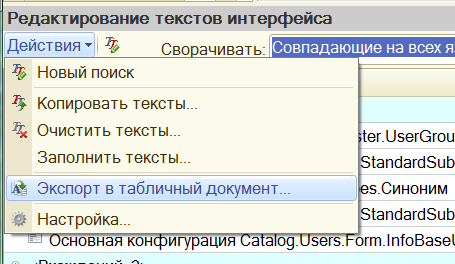
Выбрать имя файла и нажать кнопку «ОК».
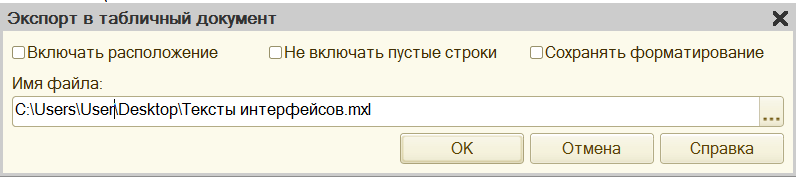
Получите файл со текстами интерфейсов. Чтобы не выгружать дубли строк, снимите флажок «Включать расположение». Загрузка по расположению пока платформой не поддерживается, и загрузка делается только поиском по исходному языку. - В программе 1С:Переводчик создать проект с типом «Перевод конфигурации».
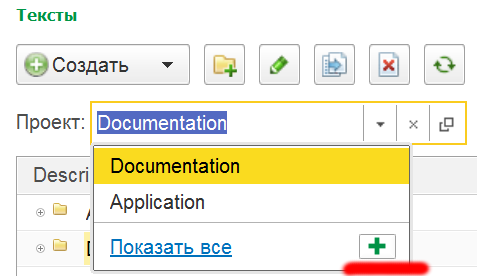
В настройках проекта указать языки перевода и нажать кнопку «Заполнить группы».
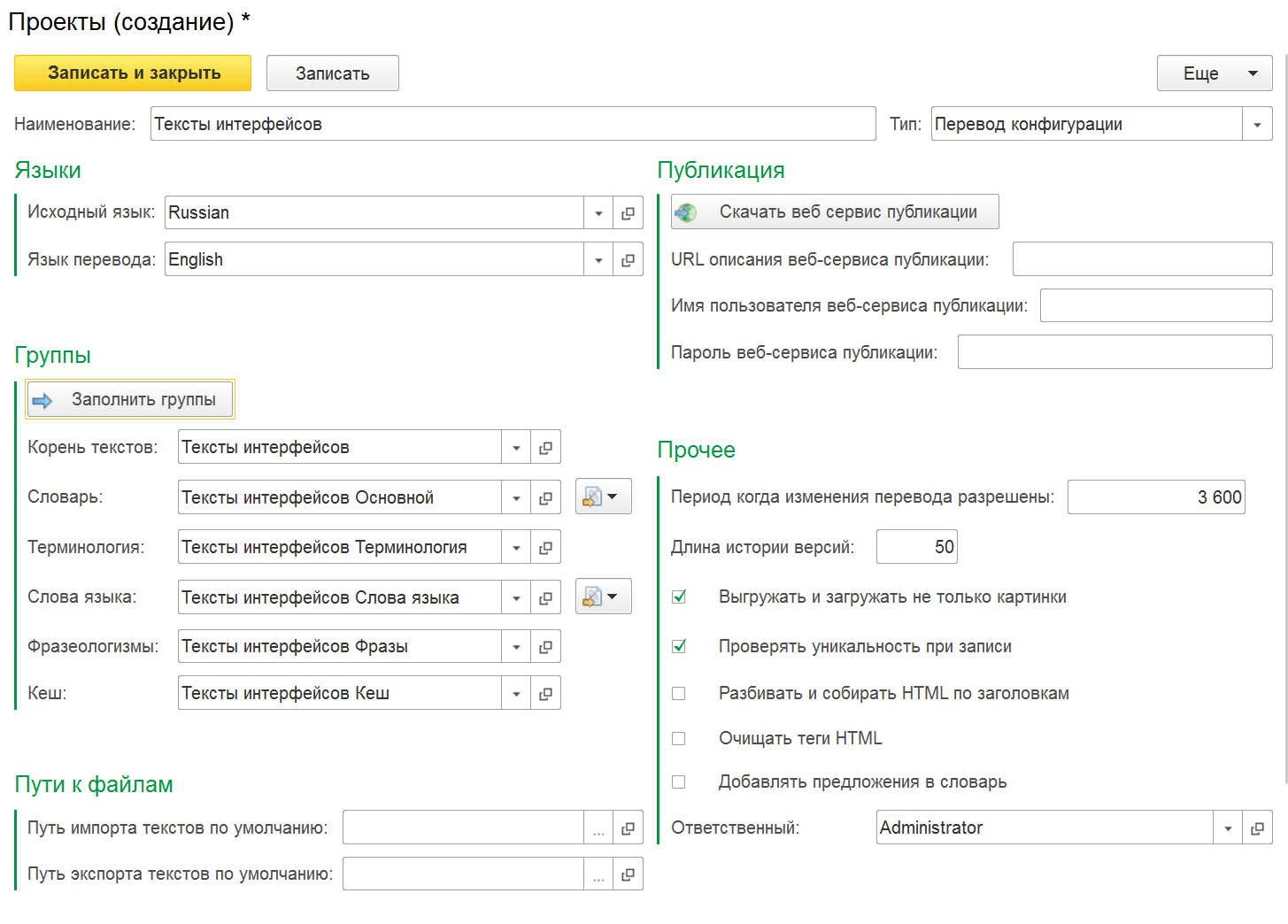
- В свойствах проекта в поле «Словарь» нажать кнопку «Открыть».

В форме группы словаря нажать кнопку «Загрузить как тексты интерфейса». Словарь заполнится уникальными словами из текстов интерфейсов.

- Переводить элементы словаря можно в порядке возрастания длины используя сочетание клавиш Ctrl+Пробел,
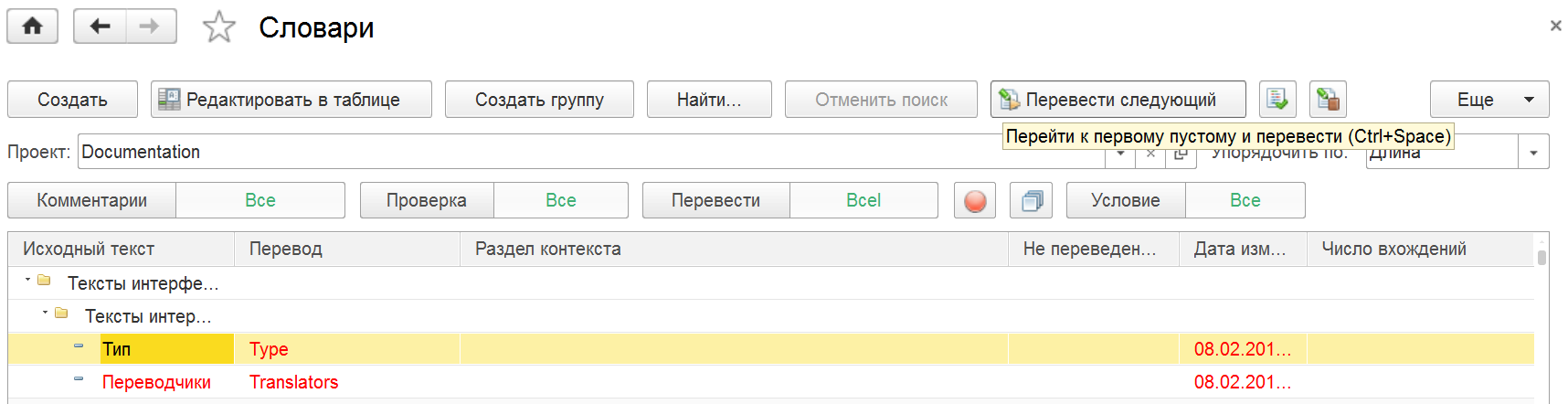
если перевод не устраивает, его можно откорректировать, нажав клавишу Ввод и вписав правильный перевод. Перевод нескольких элементов словаря можно проверить, используя проверку орфографии MS Word, выделив их в списке и нажав кнопку «Проверить».
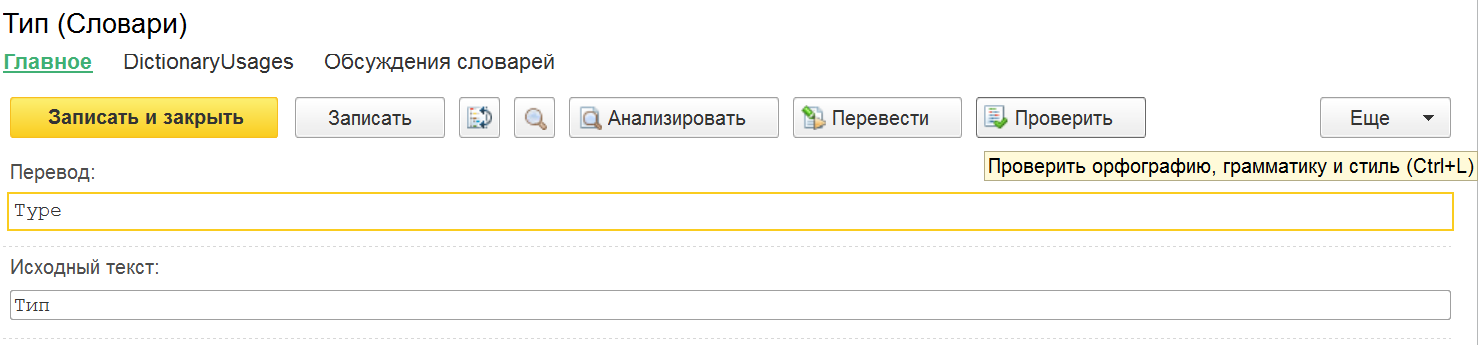
Если перевод слова или предложения не устраивает, при его изменении откроется обработка «Проверка терминологии», чтобы найти и исправить его во всех элементах словаря, где оно встречается. Её можно открыть самостоятельно, используя сочетание клавиш Shift+Ctrl+F.
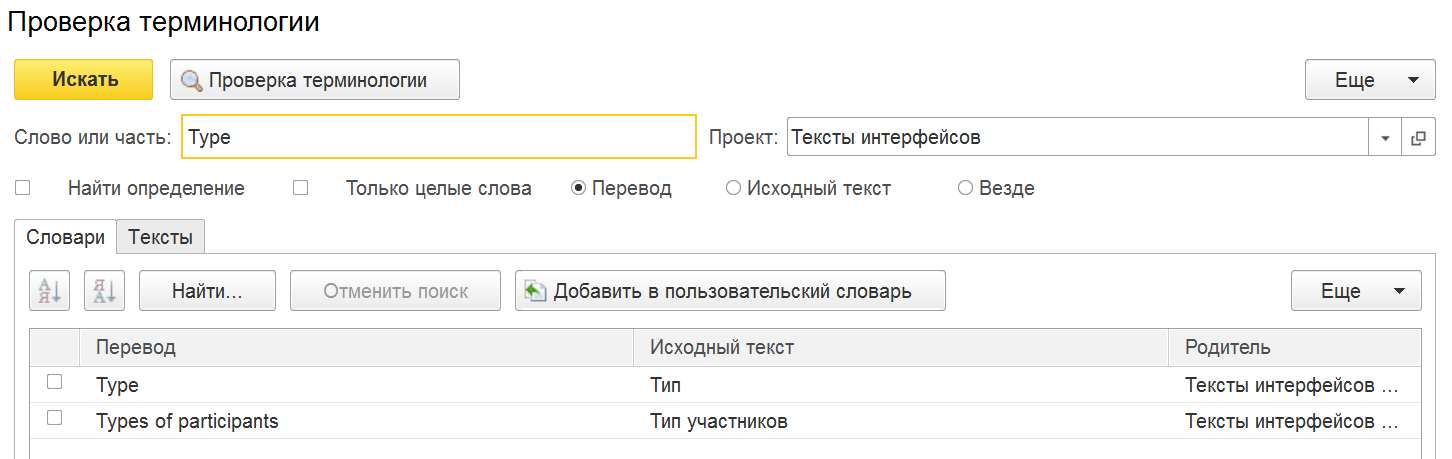
- Когда словарь по данному тексту будет полностью заполнен, его можно выгрузить в формат, пригодный для загрузки через редактор текстов интерфейса. Для этого в форме группы «Словарь» проекта нужно нажать кнопку «Выгрузить как тексты интерфейса».

- Чтобы загрузить переводы, необходимо открыть инструмент редактирования текстов интерфейса в конфигураторе и в меню «Действия» выбрать пункт «Заполнить тексты…».
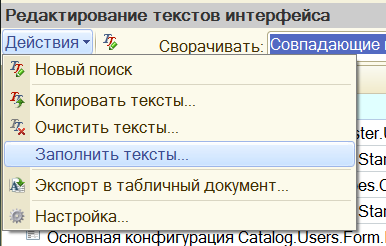
Указать файл, в который были выгружены переведенные интерфейсы, снять флаг «Содержит форматированные строки», в поле «По языку» указать исходный язык, в списке «Языки» выбрать язык, на который выполнялся перевод, снять флаг «Заполнять только не заполненные» и нажать кнопку «ОК».
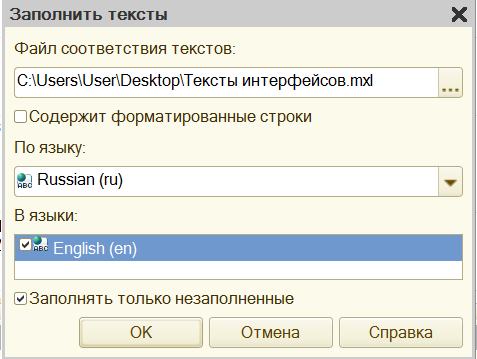
Ранее я рассказывал как использовать 1С:Переводчик для перевода и написания длинных текстов.
Бесплатно скачать 1С:Переводчик и документацию можно на сайте 1C:Developer Network.
Поддержку можно получить на форуме (только английский язык).
Вступайте в нашу телеграмм-группу Инфостарт